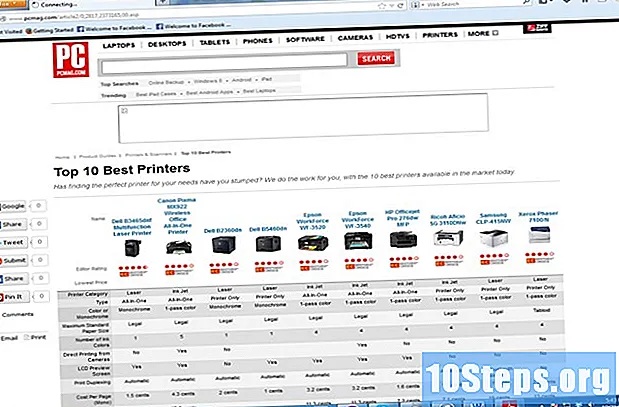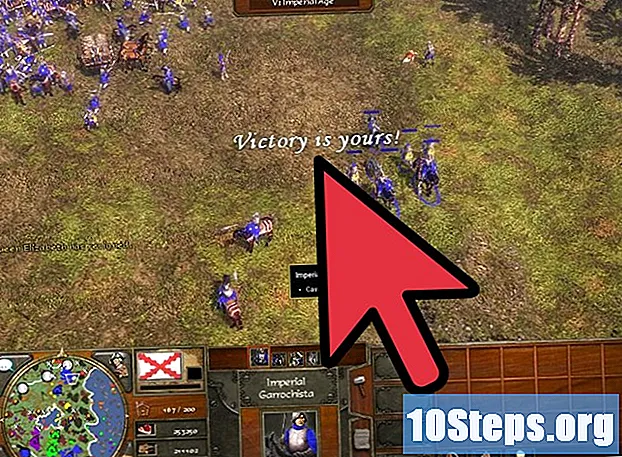Περιεχόμενο
Το Pro Tools είναι λογισμικό ψηφιακού ήχου που κατασκευάζεται από την Avid Technology και μπορεί να χρησιμοποιηθεί είτε στα λειτουργικά συστήματα Macintosh είτε Microsoft Windows. Οι επαγγελματίες στις βιομηχανίες ήχου χρησιμοποιούν Pro Tools για επεξεργασία και εγγραφή σε ταινίες, τηλεόραση και μουσική. Στα Pro Tools, μπορείτε να εξασθενίσετε τη λειτουργία για να εξομαλύνετε ξαφνικές μεταβάσεις στα αρχεία ήχου σας. Το ξεθώριασμα γίνεται γενικά στην αρχή ή στο τέλος ενός αρχείου ήχου και με τα Εργαλεία Pro μπορείτε να προσαρμόσετε το σχήμα, τη διάρκεια και τη θέση των ξεθωριάσεων. Ακολουθούν βήματα για το πώς να δημιουργήσετε ένα fade στα Pro Tools.
Βήματα
Ορίστε την κατάλληλη περιοχή. Θα πρέπει να επιλεγούν συγκεκριμένες περιοχές ανάλογα με το εάν δημιουργείτε fade-in ή fade-out. Για ένα fade-in, η περιοχή που επιλέγετε πρέπει να είναι η ακριβής αρχή ή μια κενή περιοχή που προηγείται της περιοχής για την οποία θέλετε να δημιουργήσετε το fade-in. Οι ίδιοι κανόνες ισχύουν και για τα fade-out, καθώς η επιλογή σας πρέπει να εκτείνεται στο ακριβές άκρο της περιοχής ή σε μια κενή περιοχή μετά την περιοχή στο αρχείο ήχου.

Επιλέξτε την περιοχή για την οποία θέλετε να δημιουργήσετε ένα ξεθώριασμα. Για να επιλέξετε μια περιοχή, πρέπει να ενεργοποιήσετε το εργαλείο επιλογής κάνοντας κλικ στο τρίτο εικονίδιο από τα αριστερά που είναι σκιασμένο μπλε, ακριβώς πάνω από τη γραμμή χρόνου. Μόλις ενεργοποιηθεί το εργαλείο επιλογής, κάντε διπλό κλικ στην περιοχή που θέλετε. Μπορείτε επίσης να χρησιμοποιήσετε το εργαλείο Grabber, το οποίο είναι το τέταρτο εικονίδιο από τα αριστερά σε σχήμα χεριού.
Ανοίξτε το παράθυρο διαλόγου Fades. Στη συνεδρία Pro Tools, ανοίξτε το παράθυρο διαλόγου Fades μεταβαίνοντας στο "Επεξεργασία", επιλέγοντας "Fades" και, στη συνέχεια, επιλέξτε "Δημιουργία". Μια εναλλακτική μέθοδος πατά ταυτόχρονα τα πλήκτρα "Control" και γράμμα "F" σε υπολογιστή με Windows ή πατώντας ταυτόχρονα τα πλήκτρα "Command" και γράμμα "F" σε Macintosh. Το παράθυρο διαλόγου Fades θα εμφανιστεί στη συνέχεια στην οθόνη σας.
Τροποποιήστε τις ρυθμίσεις In-Shape ή Out-Shape. Οι ρυθμίσεις In-Shape πρέπει να τροποποιηθούν για fade-ins, ενώ οι ρυθμίσεις Out-Shape θα τροποποιηθούν για fade-out. Στο παράθυρο Fades, επιλέξτε το επιθυμητό σχήμα εξασθένισης επιλέγοντας το σωστό κουμπί επιλογής. Η τυπική ρύθμιση είναι ένα σβήσιμο γενικής χρήσης, ενώ η ρύθμιση S-Curve επιτρέπει γρηγορότερο ξεθώριασμα. Μπορείτε επίσης να επιλέξετε μια προσαρμοσμένη καμπύλη κάνοντας κλικ στα βέλη δίπλα στο διάγραμμα καμπυλών για να εμφανιστεί ένα αναπτυσσόμενο μενού.
Δοκιμάστε το ξεθώριασμά σας. Για να ακούσετε τα εφέ του fade που δημιουργήσατε, κάντε κλικ στο κουμπί "Audition" στην επάνω αριστερή γωνία του παραθύρου Fades που μοιάζει με ηχείο.
Επεξεργαστείτε το fade σας εάν χρειάζεται. Εάν θέλετε να επεξεργαστείτε το fade, μπορείτε να προσαρμόσετε την καμπύλη σύροντάς την σε μια νέα θέση ή επιλέγοντας ένα διαφορετικό σχήμα fade από την ενότητα Ρυθμίσεις In-Shape ή Out-Shapes.
Ολοκληρώστε τη δημιουργία του fade σας. Για να ολοκληρώσετε τη δημιουργία του fade σας, κάντε κλικ στο κουμπί "OK" στην κάτω δεξιά γωνία του παραθύρου διαλόγου Fades για αποθήκευση και ολοκλήρωση του fade. Στη συνέχεια, τα Pro Tools θα υπολογίσουν το fade και θα προσθέσουν την επιλεγμένη καμπύλη fade στην περιοχή σας.